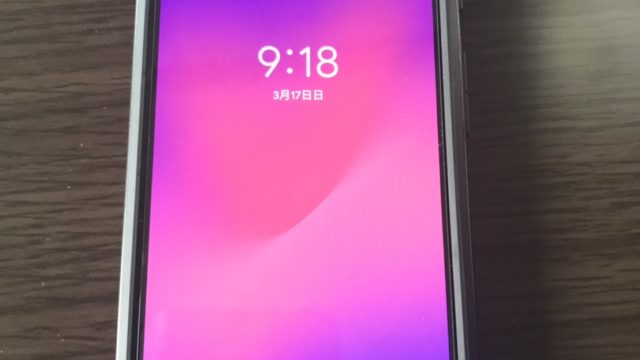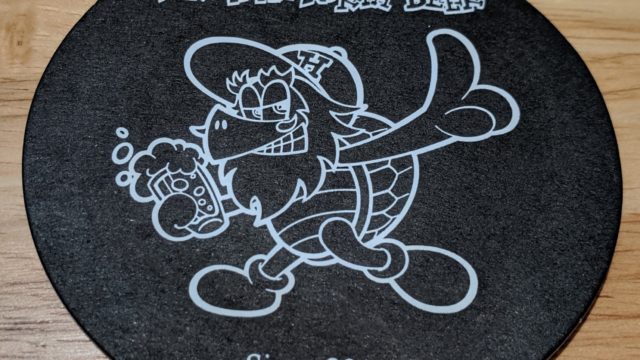みなさんICOCA使ってますか?
便利ですよね、小銭用意しなくていいし、ピッてやるだけで済んじゃうので!
ただチャージとか改札通るたびにICOCA出すのめんどくさくないですか?
僕はたまにしか電車に乗らないので、そのためにICOCA作るのは面倒だし・・・そんなに使わないカードを持ち歩くのもかさばってイヤだなって思うわけです
「じゃあ切符買ってろよ!」って話ですが自分もスッと改札行きたいじゃないですか(笑)
そんな僕みたいなめんどくさがりな人でもGooglePayを使えば簡単に解決出来たのでご紹介しておきます
目次
ICOCAの代わりにスマホを使う
スマホで支払えればすべて解決ですね
わざわざICOCAのカードを出さなくてもスマホでピッて支払えちゃいます。これならカードを持ち歩く必要もないので、財布もかさばらなくていいですよね
もう一つメリットとしてチャージがどこでも出来るのでチャージに行く手間もありません
ただスマホで支払うには条件があるので注意してください
- Android OS5.0以上のおサイフケータイ(Felica)に対応しているスマホ
- クレジットカードを持っている
これだけなので確認してみてください!
海外の格安スマホなどを使っている人は特に気を付けてください。NFCには対応しているけどFelicaは搭載していない機種もあります
NFCとFelicaとは?
NFCとは近距離無線通信規格のことで専用端末にカードやスマホをかざすだけで決済や通信ができます
FelicaはNFCの中でも日本国内で独自(ソニー)に開発されたものです
通信速度がNFCよりも早く日本ではICOCAなどの交通系ICカードに採用されています
今お使いのスマホが対応しているか、また機種変更しようと思っている方はこの機能も考慮して検討してみてください
ICOCAはスマホと連携できる?
じゃあICOCAとスマホを連携すると思った方もいると思うんですが残念ながらICOCAにはスマホと連携する機能はありませんでした・・・
広島の人はICOCAを持っている人が多いので連携できれば便利なんですけどね
ICOCAは払い戻ししてデポジットの500円をしっかり回収しておきましょう。
あ、残高は使い切って下さいね!残高が220円以上あると手数料220円が引かれてしまいますよ
GooglePayでSuicaを利用する
スマホで支払うためにICOCAではなくSuicaを使います
もちろんカードを実際に発行するわけではありません
Suicaは交通IC系カードの中で唯一スマホと連携出来ます。カードを発行しなくても使えますし、デポジット(カード発行預り金)もいりません。無料で手軽に作れるのがいいところ
なのでSuicaを使えばOK!
広島でも「Suica」使えるの?
って思った方もいるかもしれませんが2013年より全国相互利用が可能になったので利用できます
例えば「ICOCA」で関東や九州の電車に乗ることが出来ますし、「Suica」で広島の電車に乗ることも出来るんですね
さらに2018年3月17日より広島県内の路面電車・バスの「PASPY」エリアも「Suica」の利用が可能になったので広島県内はSuica1枚で困りません
Suicaをスマホで使う方法はアプリかGooglePayの2通り
元々スマホで支払うサービスは「モバイルSuica」というアプリが使用されていました
しかし2018年5月24日より「GooglePayでSuica」が利用できるようになったことでアプリで使うかGooglePayで使うか選べるようになったんですね
※iPhoneの方はApplePayで利用可能になっています
この二つの方法は機能に違いがありますがGooglePayで利用するのがオススメです
GooglePayでSuicaを使うのがオススメな理由
GooglePayがオススメな一番の理由は年会費です
アプリだと年会費1030円(条件付きで無料)かかりますがGooglePayなら無料で利用できます
年会費払ってまではいいわ・・・という方も多いんではないかと
他にも機能に差はあってアプリの方が充実してるんですが・・・その機能使わないんで(使えない)GooglePayの方がオススメです
- 年会費がかからない
- 機能はGooglePayで十分
では詳しく機能の違いを見てみましょう
モバイルSuicaとGooglePayでSuicaを使う機能の違い
違いを表にまとめました
| モバイルSuicaアプリ | GooglePayでモバイルSuica | |
| 年会費 | 1030円(ビューカードであれば無料) | 無料 |
| オートチャージ | 〇 | × |
| モバイルSuica定期 | 〇 | △ |
| モバイルSuica特急券 | 〇 | × |
| タッチでGo!新幹線 | 〇 | 〇 |
| Suicaグリーン券 | 〇 | △ |
表を見るとアプリの方が機能が充実していますね。機能を詳しく見てみましょう
※△はアプリにも登録していれば利用できます。ただしビューカード以外では年会費がかかります
年会費
GooglePayはどのクレジットカードを登録(VISA、Mastercard、JCB、アメックス)しても年会費無料で使用することが出来ます
一方アプリの方は指定のクレジットカード以外だと年会費がかかってしまうんですね
JR東日本が発行しているクレジットカード(ビューカード)を持っていれば1030円/年かかりません
ビューカードを持っていない限りGooglePayで使うのがいいですね
オートチャージ
Suicaの残高が設定金額以下になると改札入退場時に自動的に設定金額がチャージされる機能です
対応エリアは首都圏、新潟、仙台のSuica、PASMOエリアのみ
残高不足の心配がなくなりヘビーユーザーだと便利な機能かもしれないですね
ただチャージは好きな時にいつでも済ませられるのでそこまで必要ないかと思います
GooglePayはリマインダー機能があるので設定した残高を下回るとスマホに通知をすることも出来ますしね
モバイル定期
通勤・通学の定期としても利用することが出来ます
スマホから購入することも出来るので窓口に並ばなくていいのも助かりますね
期限切れ防止のために通知をしてくれたり、期限が切れても残高から払えないように設定できるのでなかなか便利です
アプリに登録していればGooglePayでも利用することが出来ます(アプリとGooglePayは併用可能です)。アプリに登録するってことはビューカードをでなければ年会費はかかってしまいます
ただしこれも首都圏限定のサービスです
モバイルSuica特急券
新幹線もチケットレスで利用することが出来ます
窓口に並ばずにチケットが買えるだけでなく指定列車の発車時刻前なら手数料なしで列車の変更が出来ます
対応エリアは東京から北に向かうすべての新幹線(東北・山形・秋田・北海道・上越・北陸新幹線)です
ただし2019年末には廃止の予定になっており、予約は「えきねっと」「e5489」というサイトから行うことになりそうです
広島に住んでいる方で新幹線を利用する方は「スマートEX」というサイトを使えば東海道・山陽新幹線の予約ができチケットレスのスマホで支払うことが出来るのでSuicaの登録をしたら利用してみてください
タッチでGo!新幹線
新幹線を自由席であれば予約なしでピッと改札通って乗れちゃうシステムです
東北・上越・北陸新幹線の一部区間ですが無料の利用開始登録を済ませれば利用することが出来ます
こちらはGooglePayも対応しています
Suicaグリーン券
首都圏Suica内の普通列車のグリーン車を利用することが出来ます
スマホからグリーン券を購入することが出来ます
座席に座ったらピッてやるみたいですね
広島の在来線にはグリーン車とかないんでピンと来ないですけど都会はすごいですね(笑)
アプリに登録していればGooglePayでも利用できます
登録方法
では実際に登録してみましょう
非常に簡単なので画面の指示にそって進めていけば、すぐ登録出来ると思います
流れとしては
1.GooglePayアプリをインストール
2.GooglePayでSuica発行
3.チャージする
画面に沿って操作すれば問題ないですが確認しながら登録したい方は順番に見ていきましょう!
1.GooglePayアプリをインストール
まずGooglePayのアプリがない場合はインストールしてください
僕はGoogle純正のpixel3を使っていますが元々入ってました
ない方はこちらからどうぞ
2.GooglePayでSuica発行
①初めにGooglePayのアプリを開いて「開始」のボタンをタップ
↓
②電子マネー一覧が出てくるので「Suica」を選択
※写真は設定した後に撮ったので追加済みになってます
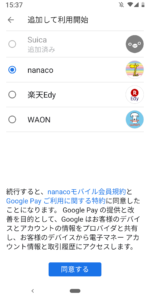
規約が出てきますので確認の上「同意する」をタップ
これでGooglePayにSuicaが登録されました
↓
③Suicaのアカウントを作成していきます
メールアドレス、パスワード、生年月日など必要な情報をすべて入力して
「アカウント作成」をタップ
これで完了です。もうチャージしたら使うことが出来ます!
チャージの方法
①「チャージ」をタップします
↓
②クレジットカードを登録をします
「カードを追加」をタップしカード番号など必要な情報を入力
クレジットカードの設定が完了するとカード情報が表示されます
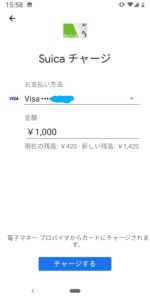
↓
③金額のところにチャージしたい金額を入力して
「チャージ」をタップすれば完了です
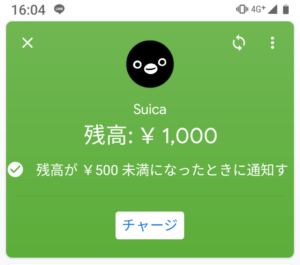 とりあえず1000円チャージしてみました
とりあえず1000円チャージしてみましたまとめ
アプリのモバイルSuicaは首都圏でのサービスが充実してました
首都圏の交通ICカードなのでしょうがないですね。早く一つにまとめてくれたら助かるんだけど…(笑)
僕みたいに広島に住んでいる方はGooglePayでSuicaを使うのが無料なので良いんじゃないでしょうか。普通に電車やバス使う人にはスマホで支払えるだけで十分ですしね
- カードを持たなくてもいい、カードを出す手間もない
- チャージしに行く手間もない
- 切符を買いに行く手間もない
- 両替する手間もない
これだけメリットあれば最高ですよね!
是非GooglePayでSuica使ってスマートにかっこよく行きましょう!
おまけ:実際に使ってみたら・・・
実は電車をそんなに使わない僕はICOCAなどのICカードを使ったことがありませんでした。なので初めてSuicaを使う時はちょっと緊張してました(笑)
そんな中、ドキドキワクワク改札で初めてスマホをかざしたわけなんですが…
全然反応しない…!?(汗)
普通ピッて言いますよね…FeliCaの位置も確認したし、ただかざすだけのはずなんだけど何回やっても無音…
とりあえず平静を装ってその場を離れました(ツライ)
すぐ思い付いたのはこの表示
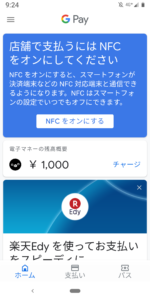
Suicaの設定が終わってから「NFCをONにしないと使えないよ」と出てました
すぐONにしてもよかったんですが一応ネットで調べてみると
「FeliCaとNFCは別だからオフでも使えるよ」的なことがちらほら
OFFのままでいいならそのほうがいいかと思ってたんですが・・・
他に思い付かないのでとりあえずNFCをオンにすると
「ピッ!」
「通れた!NFCオンにせにゃダメやないかいー!!」
という全然スマートじゃない初めてのSuicaとなりました(笑)
機種によって違いがあるのかもしれませんが、もし反応しないなってことがあったらNFCのオンオフ確認してみて下さい!(笑)